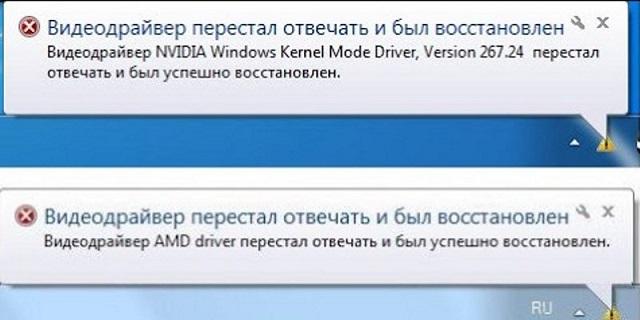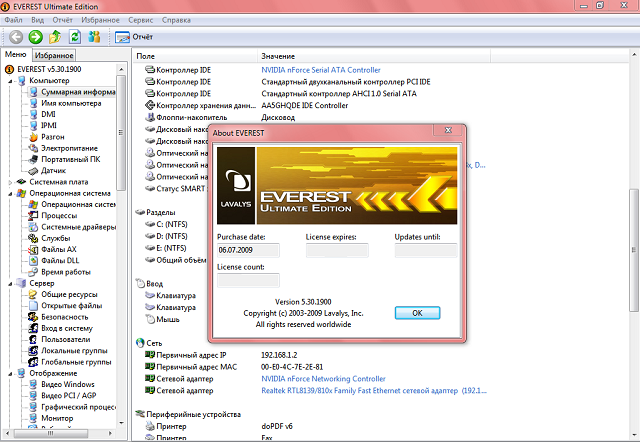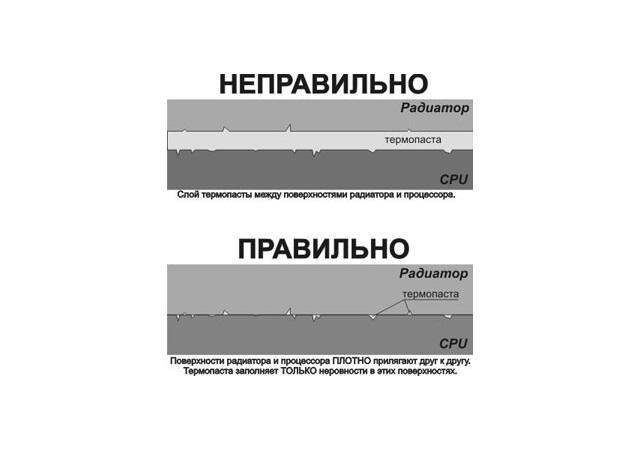Содержание:
Ноутбук, как и любой другой вид техники, нуждается в систематическом уходе и своевременном обслуживании. Во время работы устройства пыль попадает внутрь и приводит к серьезным нарушениям функционирования. Первыми «тревожными звоночками» могут быть высокая температура ноутбука, интенсивная и шумная работа вентилятора, а также зависание и внезапная перезагрузка переносного компьютера. В связи с этим необходимо периодически очищать устройство от пыли и проводить замену термопасты. Это позволит не только улучшить работу ноутбука, но и продлить срок его эксплуатации.
В каких случаях следует выполнять чистку?
Для того чтобы ноутбук работал исправно, необходимо систематически очищать систему охлаждения от пыли. В идеале также провести замену термопасты. Если данные операции не осуществлять своевременно, то можно столкнуться с такими проблемами, как заторможенная работа и запуск программ на устройстве, сгорание важных деталей портативного компьютера, чрезмерное нагревание процессора и видеокарты, что влечет за собой выход из строя элементов системы, как следствие, затратный ремонт.
Основными факторами, которые сигнализируют о загрязнении системы, являются:
- затруднённый рабочий или игровой процесс;
- медленный запуск или внезапная перезагрузка;
- горячая крышка ноутбука;
- самопроизвольное выключение компьютера;
- шумная работа;
- сообщение на экране о прекращении или восстановлении функционирования видеодрайвера.
Порой, сгоревшую или сломавшуюся деталь, не так-то просто приобрести, что может отсрочить ремонт ноутбука на неопределенный период времени. Поэтому целесообразней провести очистку системы, нежели её полную или частичную замену.
Существует множество программ и утилит, запустив которые, можно определить, нагреты ли детали устройства до предела. Допустимая температура нагрева видеокарты равна 100-105 градусов.
Отметим, что многие производители обезопасили свою технику и запрограммировали её на выключение при достижении максимальной температуры. Но всё же не следует дожидаться столь неприятных моментов и поломки устройства, особенно если в доме имеются любимые питомцы.
Способы очистки ноутбука
Портативный компьютер можно очистить двумя способами:
- без разборки и замены термопасты;
- с разборкой и заменой термопасты.
Рекомендуется менять термопасту самостоятельно только после окончания срока гарантии. К тому же данная процедура совсем необязательна, если случай не «запущен». Провести очистку ноутбука от пыли без разборки предлагаем следующим способом:
- для начала следует выключить устройство положить его на бок подобно открытой книге;
- далее самый надежный и простой вариант – это использовать обычный пылесос (без насадки). Поток воздуха нужно направить в сторону выходного вентиляционного отверстия;
- после выключения необходимо очистить входной вентиляционный проем (для этой процедуры подойдет использование баллончика со сжатым воздухом).
По продолжительности весь процесс занимает не более 5 минут.
Когда самостоятельная очистка laptop от пыли не принесла результатов, рекомендуется обратиться в сервисный центр. При отсутствии такой возможности, работу реально выполнить и дома. Для этого понадобится:
- плоская и крестообразная отвертка;
- плоскогубцы;
- спирт и ватные палочки;
- термопаста и палочка для её нанесения.
Специалисты советуют перед разборкой сделать фото внутренней части портативного компьютера, чтобы затем с легкостью установить обратно все детали.
Разборка, очистка и смазка ноутбука
Во многих устройствах, чтобы добраться до системы охлаждения, достаточно снять крышку (раскрутить корпус). Очистка ноутбука состоит из следующих этапов:
- кулер и материнская плата должны быть отсоединены друг от друга, после чего следует выполнить очистку решетки: продуть её или воспользоваться пылесосом;
- после разборки вентилятора система охлаждения должна быть вычищена ватной палочкой, заранее смоченной спиртом;
- чтобы смазать крыльчатку кулера, необходимо приподнять край наклейки, которая его закрывает, и извлечь специальную пробку с помощью обыкновенной иглы;
- в канал добавляется капля масла и все элементы устанавливаются на свои места.
На центральный процессор необходимо нанести термопасту, при этом вначале нужно удалить старый материал. Это можно сделать с помощью сухой салфетки или резинки для стирания карандаша. После успешного удаления пасты поверхность обрабатывается спиртом.
Наносить новую термопасту нужно аккуратно, понемногу. Процесс будет более комфортным и быстрым, если у владельца ноутбука будет специальная лопатка. В качестве альтернативы используют старую сим-карту. Слой материала должен быть как можно ровнее без пропусков и выходов за края.
Завершающим этапом является сборка всех деталей. После выполнения очистки устройства от пыли и замены термопасты работа laptop должна быть значительно улучшена. Для того чтобы минимизировать загрязнение портативного компьютера, рекомендуется использовать специальные подставки под ноутбук, обеспечивающие прекрасную вентиляцию, бережно обращаться с клавиатурой, не засоряя её и периодически чистить устройство при помощи баллончиков со сжатым воздухом.